PS临摹长发女生头像的方法[多图]
下面给大家介绍的是PS临摹长发女生头像的方法,过程很复杂,下面具体给大家详细介绍一下。
效果图:
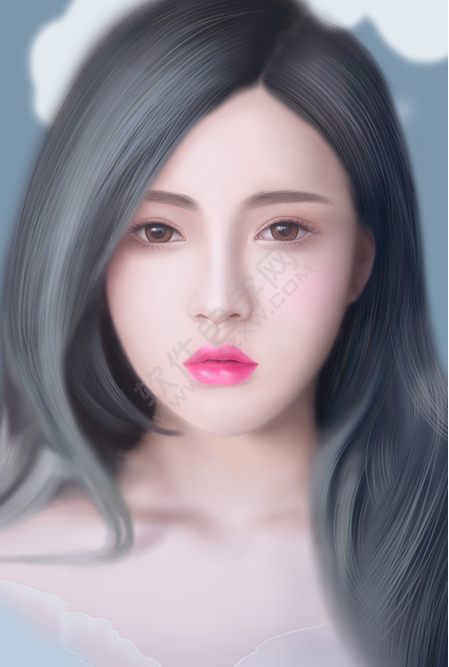
原图及效果对比图:

第1步、先用脸和头发的固有色分别画脸部和头发的基本轮廓,没画好可以用涂抹工具或者液化工具修改,所以给最后细化的时候带来了不少麻烦。
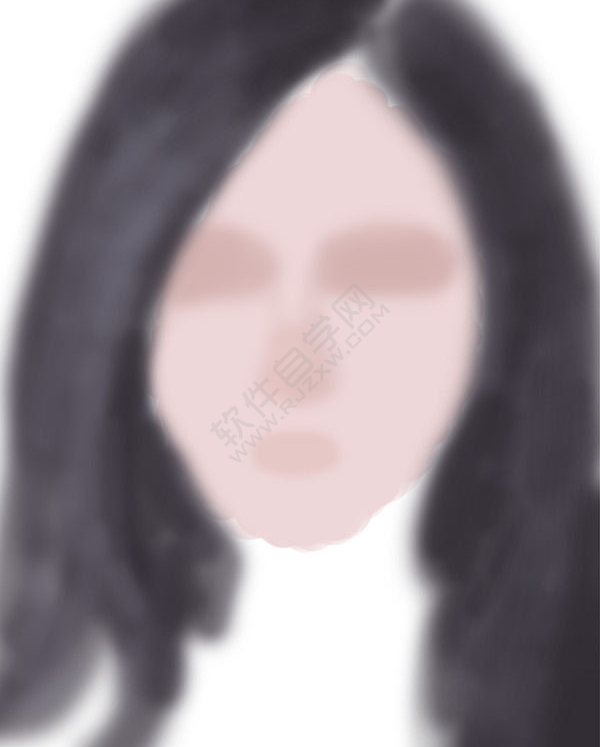
第2步、画五官的时候,记得画线稿。从眼睛开始画的,眼睛要善于观察原图,瞳孔部分的高光和阴影比较难画,需要耐心的涂抹。
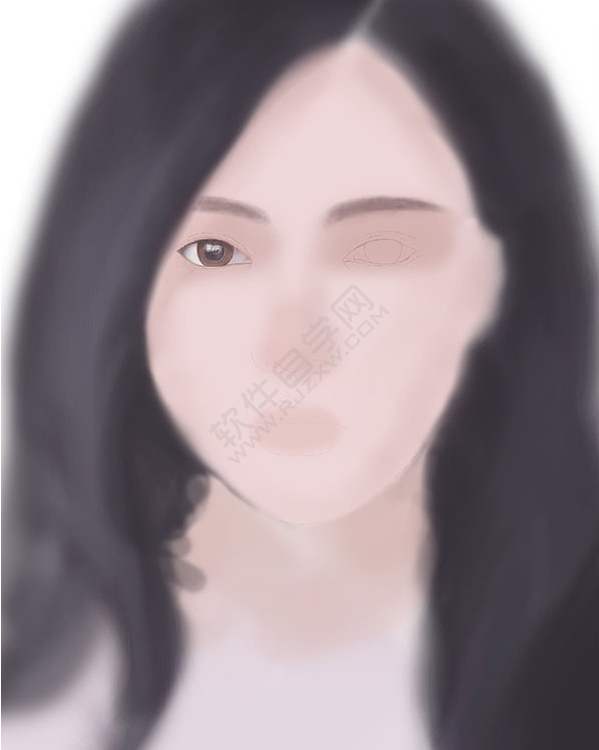
第3步、画笔和涂抹工具那个都行,画笔最好透明度不用太高,多次涂抹会比较好,画的时候可以结合画笔的正片叠底和亮光模式来画。过程中用到模糊工具。
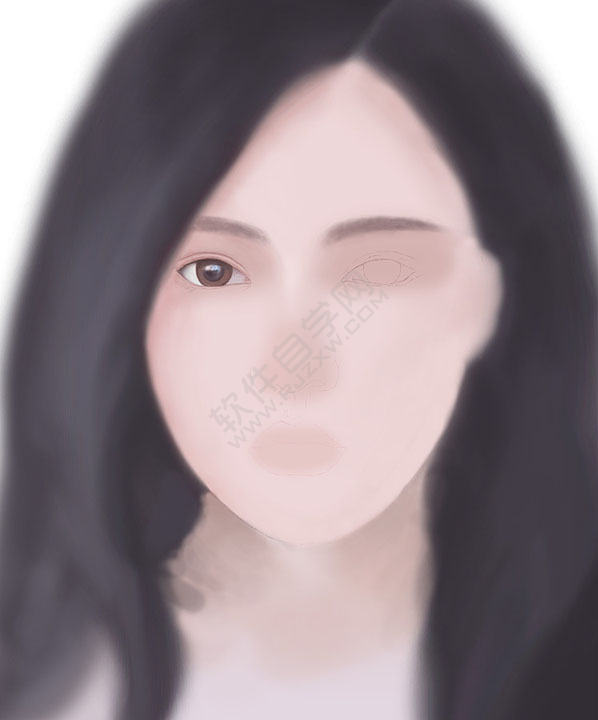
第4步、右眼同左眼一样画法,眼睫毛我留到最后了。
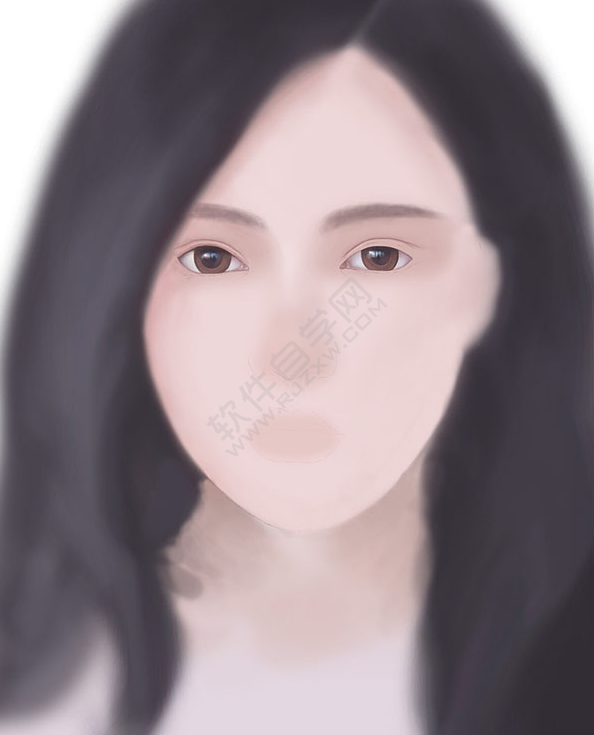
第5步、鼻子我是选取阴影色用画笔画出来的,透明度一定要够低,多次来回刷,如果太深了可以用画笔,前景色选取皮肤固有色,模式选取高光,透明度1-3,慢慢地提高过深的阴影。
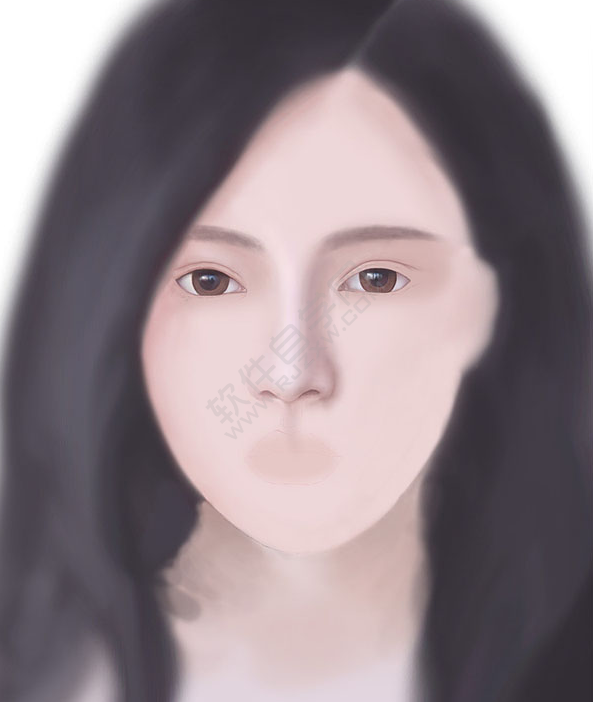
第6步、眼睛卧蚕和鼻子的高光阴影,方法如上只需要耐心。
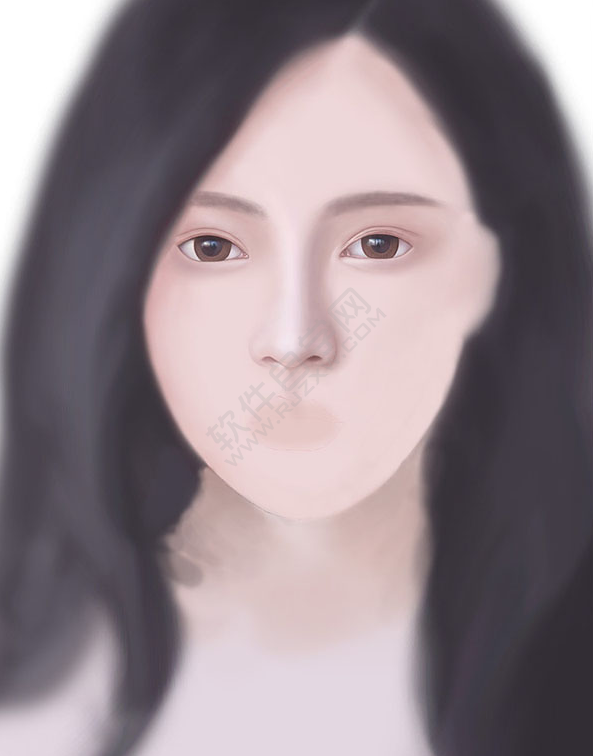
第7步、用嘴唇的固有色先画出嘴唇的轮廓,然后用加深工具或者正片叠底模式的画笔描出上下唇之间的阴影,然后该加深的加深,最后用高光画笔画出嘴唇高光部分。
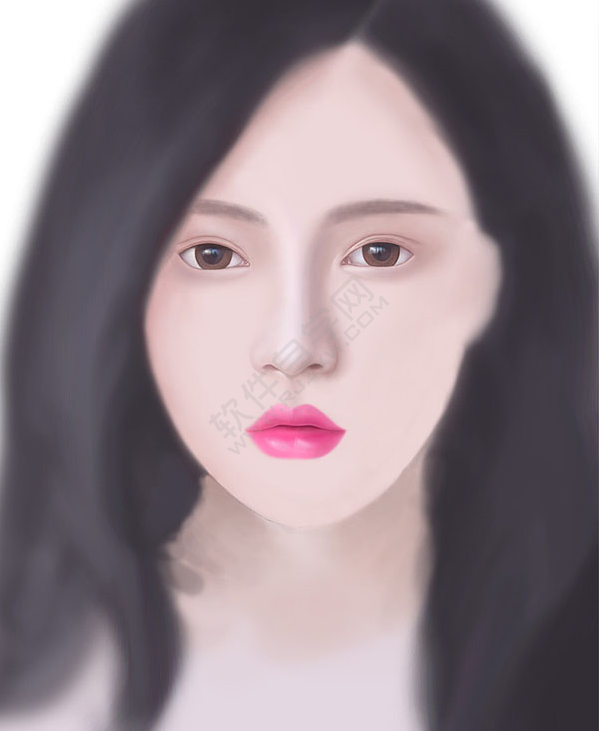
第8步、给嘴唇四周加上阴影,其实这一步在画嘴唇之前画或许会更好。
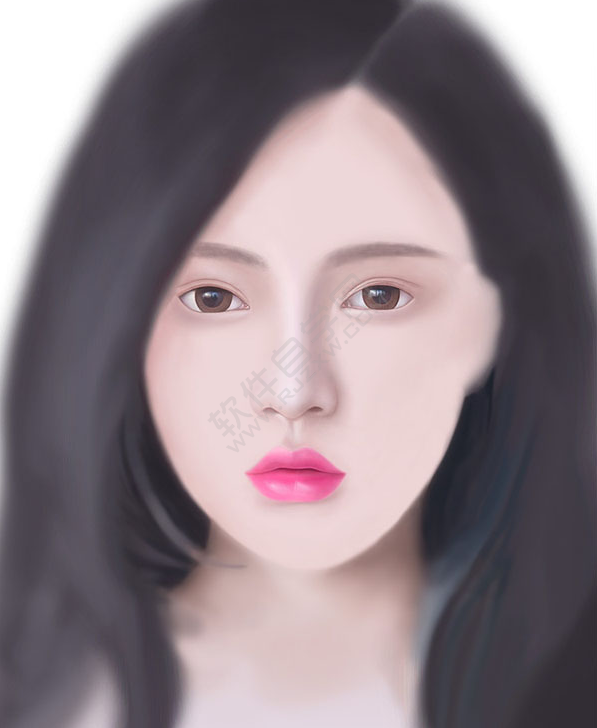
第9步、五官大体画完了,低透明度的画笔来回刷,想回到之前的步骤,可是软件只记录了最近20条记录,为了避免遇到毁灭性的改动,每个关键的部分新建图层编组,有时候这些举动就像救命稻草呀。
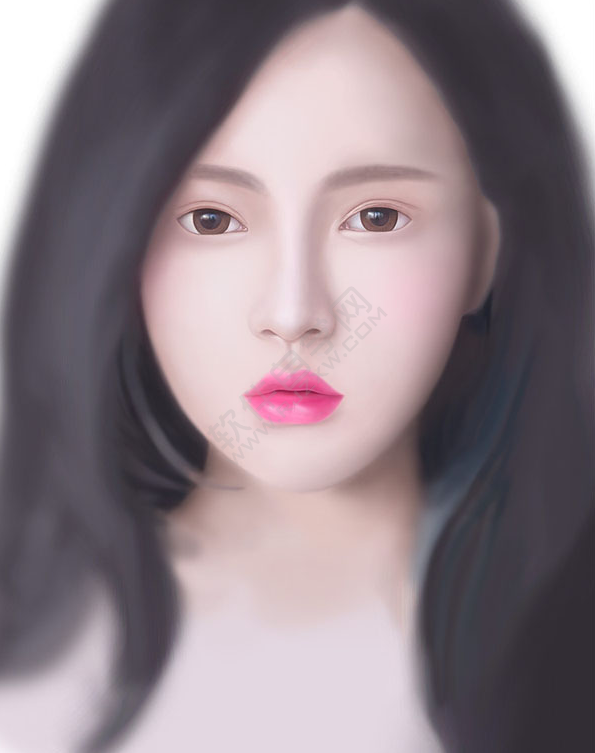
第10步、脸蛋主要还差眼睫毛和眉毛了,直接上网下载了眼睫毛的笔刷,然后根据眼睛轮廓进行适当的变形,如果想要贴近原图,当然还是要自己用画笔耐心地画出来咯。
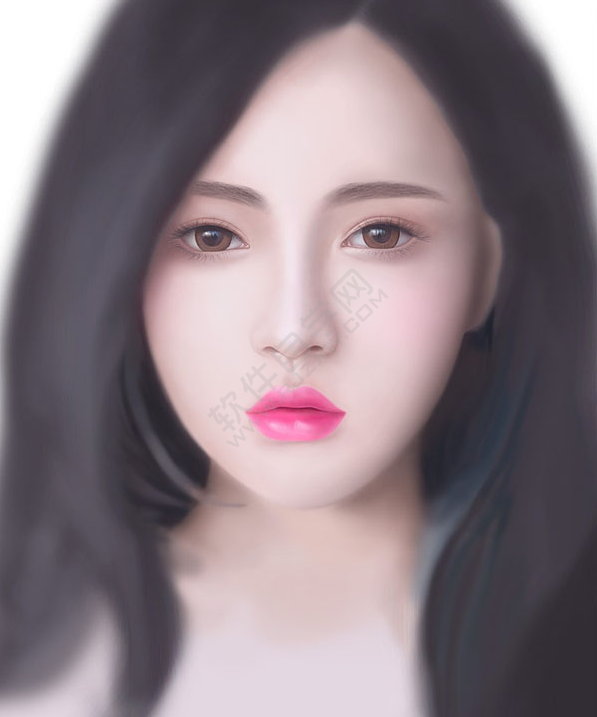
第11步、终于到头发了,最重要的工具有两个,一个是涂抹工具,另一个是钢笔。 所以这一步要重画。还是先画头发的固有色,然后加阴影,再加高光。涂抹工具适当减低透明度,30或者50挺好的,然后来回涂抹,先涂抹出阴影部分,然后是高光部分。
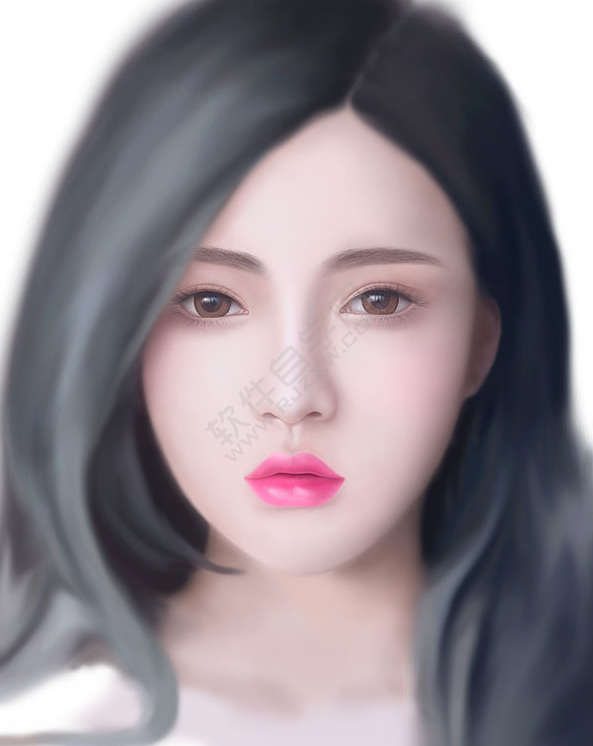
第12步、头发的发丝用我最不擅长的钢笔,根据头发的走线,一根一根地先画一小撮头发的路径,然后对路径进行描边,记得一定要勾选模拟压力。没有诀窍,就是耐心,我反正失去耐心了。哦,还有锁骨部分的阴影我也盖印在这步了。
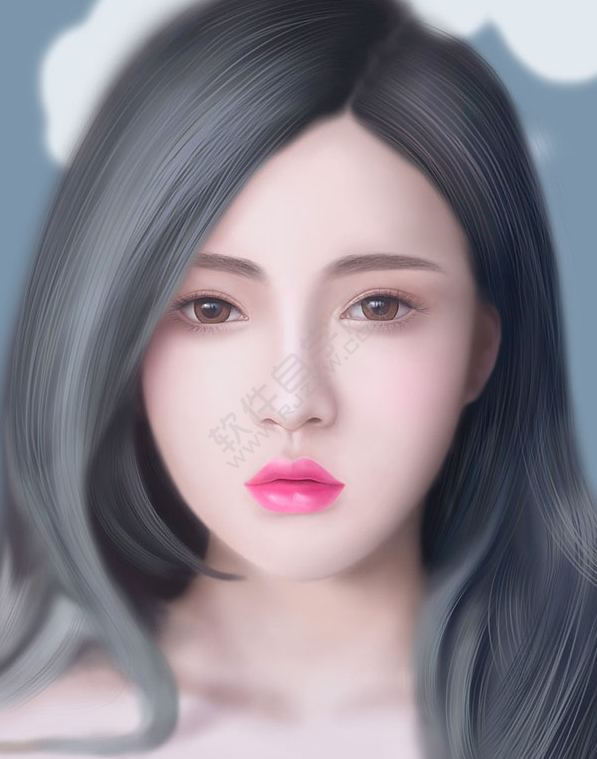
最后,最后加上衣服,这个简单,不细说了。
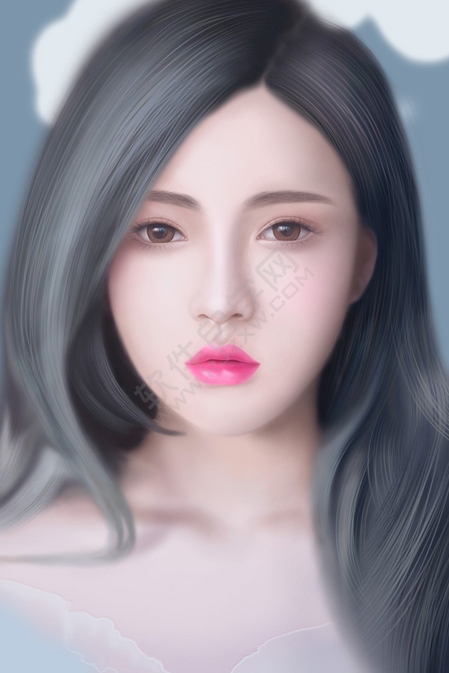
看了这么多,你学会了吗?想要获得最新资讯教程就来教程之家网站!简单易懂的软件教程、令人耳目一新的游戏玩法这里统统都有,更多精彩不容错过!





![ps圆形怎么抠图[多图]](https://img.jiaochengzhijia.com/uploadfile/2021/0416/20210416000006910.png@crop@240x180.png)


![PS中怎么画喇叭图标[多图]](https://img.jiaochengzhijia.com/uploadfile/2021/0417/20210417020205526.png@crop@240x180.png)